- מְחַבֵּר Abigail Brown [email protected].
- Public 2023-12-17 06:48.
- שונה לאחרונה 2025-01-24 12:10.
כשאתה רוצה להשתמש באפליקציית אינסטגרם כדי להתחיל שידור חי משלך, תמצא את התכונה החבויה בלשונית המצלמה של התכונה Stories. סטוריז באינסטגרם שינו את האופן שבו אנשים השתמשו באינסטגרם באוגוסט 2016. עד סוף 2016, סטוריז הורחב לכלול תכונה של הזרמת וידאו בשידור חי שאפשרה למשתמשים להתחבר לעוקבים בזמן אמת.
צילומי המסך כאן צולמו בטלפון אנדרואיד, אבל הנהלים המתוארים צריכים לחול גם על רוב הטלפונים הנוכחיים האחרים.
איך לשדר בשידור חי באינסטגרם
התחלת זרם וידאו חי זה קצת כמו הכנה לפרסום סיפור. כך:
- הקש על בועת הפרופיל שלך (היא ממוקמת משמאל לעדכון הסטוריז שלך, מעל Your Story). לחלופין, החלק ימינה לכל מקום באפליקציה כדי להציג את Stories לשונית המצלמה.
-
כברירת מחדל, לשונית המצלמה נמצאת בהגדרה Normal, שתוכל לראות בתחתית המסך מתחת ללחצן הצילום. כדי לעבור לזרם וידאו חי, החלק ימינה או הקש על LIVE.
אתה עדיין לא בשידור חי.
-
כדי לבחור את האפשרויות לשתף את העדכון החי שלך, הקש על סמל גלגל השיניים הממוקם בפינה השמאלית העליונה של המסך Live.

Image -
הסתר את הסרטון החי שלך מאנשים מסוימים ואפשר למשתמשים מסוימים להשיב לסרטון החי שלך באמצעות הודעה ישירה.
Facebook Messenger שולב באינסטגרם ישיר, כך שתוכל לשלוח הודעות ישירות לאנשי הקשר שלך בפייסבוק מאינסטגרם.
-
כשתהיה מרוצה מההגדרות שלך, הקש על החץ לאחור לצד Story כדי לחזור למסך Live.

Image - כשתהיה מוכן לצאת לשידור חי, הקש על עבור לשידור חי. זה מפעיל את השידור החי של הסרטון שלך, והעוקבים שלך יוכלו לראות שאתה בשידור חי.
- כדי להפסיק את השידור, הקש על End. ספירת הצופים הכוללת מוצגת כדי ליידע אותך כמה אנשים התכוונו במהלך הסרטון החי שלך.
- הקש על Save כדי לשמור את ההפעלה בסרטון המצלמה שלך, או שתף אותו בסיפור שלך.
חדרי אינסטגרם חיים
אינסטגרם הציגה את ה- Live Rooms, המאפשרים לך לצאת לשידור חי עם עד שלושה אנשים נוספים. ממסך מצלמת אינסטגרם, בחר Live בתחתית המסך, ולאחר מכן הקש על הסמל Rooms (שתי הצלליות) כדי להזמין אורחים.תראה רשימה של משתמשים אחרים שפועלים כעת, אך תוכל גם לחפש משתמשים להזמנת.
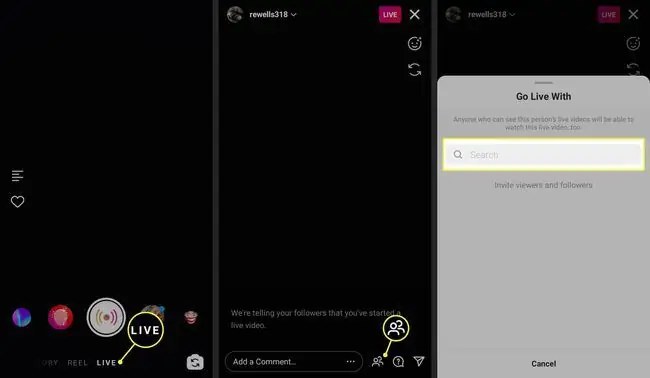
סטרימינג עם אינסטגרם אחרים בחדרים חיים היא דרך מצוינת לקבל יותר חשיפה בפלטפורמה החברתית.
צור קשר עם הצופים שלך
כשאתה מתחיל סרטון חי באינסטגרם, העוקבים שלך יכולים לקבל התראות כדי לעודד אותם להתכוונן. כאשר הם עושים זאת, תבחין שכמה דברים מופיעים על המסך:
- ספירת צופים: זה מופיע בפינה השמאלית העליונה של המסך ליד סמל העין.
- תגובות: צופים יכולים לפרסם תגובות חיות על הסרטון שלך באמצעות שדה ההערות, המופיע בתחתית המסך.
- Likes: לחצן לב מופיע בפינה השמאלית התחתונה של המסך, עליו יכולים הצופים להקיש כדי להביע את הסכמתם לסרטון החי שלך. תראה אנימציית לב מופעלת בזמן אמת כשהצופים אוהבים אותה.
הצמד תגובה או כבה תגובות
יחד עם השיחה עם הצופים שלך ישירות דרך הסרטון, השאר הערות על הסרטון שלך והצמד הערות למסך כך שהתגובות יישארו שם לצופים שלך. זוהי תכונה שימושית אם הסרטון החי שלך מתמקד בנושא או שאלה מסוימים.
כדי להצמיד תגובה, הקלד תגובה בשדה ההערה, פרסם אותה והקש על ההערה שפורסמה. תפריט מופיע מתחתית המסך עם אפשרות Pin Comment.
לחלופין, כבה תגובות כדי שלאף אחד לא תהיה אפשרות להגיב. הקש על שלוש הנקודות בפינה השמאלית התחתונה של המסך והקש על כבה הערות.
שורה התחתונה
תוכל לשדר בשידור חי עד שעה. כמות הנתונים בשימוש בעת שידור וידאו חי משתנה בהתאם לאורך התוכנית ולעוצמת האות. אם אתה מודאג לגבי שמירת נתונים, התחבר ל-Wi-Fi לפני שתתחיל להקליט.
איך לדעת מתי משתמשים אחרים משדרים בשידור חי
תוכל לדעת שמישהו משתמש באינסטגרם בשידור חי על ידי התבוננות בבועות בעדכון הסיפורים שלך. לבועות של חברים שמשתמשים באינסטגרם בשידור יש תגים ורודים Live המוצגים ישירות מתחתיהם. הקש על הבועה המתאימה כדי להתחיל לצפות בעדכון חי.
צריך מסך גדול יותר? נסה לצפות באינסטגרם בשידור חי ממחשב או טלוויזיה.






